Решавање проблема у паници језгра Мац ОС Кс
Једна од најстрашнијих ствари које корисник Мац-а може искусити је паника кернела. Мац се зауставља, затамњује екран и даје поруку: „Морате поново покренути рачунар. Држите дугме за напајање док се не искључи."
Ако видите паничну поруку кернела, не можете ништа да урадите да нестане осим да поново покренете свој Мац.

Искључите свој Мац након панике кернела
Када видите поруку за поновно покретање, притисните и држите Снага дугме док се ваш Мац не искључи.
Сада је време да покушате да схватите шта је пошло наопако или да бар вратите свој Мац у радно стање. Покретање вашег Мац рачунара може бити једноставно као да га поново укључите. Многе панике кернела се не понављају, а ваш Мац ради како очекујете.
Шта узрокује панику кернела?
Постоји неколико разлога због којих Мац може имати панику кернела, али већина њих је привремена и можда се више неће видети. То укључује лоше написане пријаве, додаци, додатке, драјвере и друге софтверске компоненте.
Панику кернела можете видети само када се појаве неуобичајени услови, на пример када се покрећу две или више одређених апликација док већина
У тим случајевима, проблем је обично повезан са софтвером, али може бити и неисправан хардвер или комбинација софтверских и хардверских проблема, као што су погрешне верзије возачи за одређени комад хардвера, као што је штампач.
Највећа паника кернела је она која се дешава сваки пут када покушате да покренете свој Мац. У овом случају, проблем је обично повезан са хардвером, али може бити и нешто једноставно као што је оштећена системска датотека или управљачки програм.
Решавање панике кернела
Пошто је већину времена паника кернела пролазна, примамљиво је да поново покренете Мац и вратите се на посао. Међутим, ако се паника кернела понови неколико пута, време је за акцију.
Поново покрените користећи Сафе Боот
Покрените Мац тако што ћете држати притиснут Смена тастер и притиском на снага дугме. Држите тастер Схифт док се ваш Мац не покрене. Овај процес се назива а Сафе Боот. Током безбедног покретања, Мац завршава основну проверу структуре директоријума диск јединице за покретање. Ако је све у реду, оперативни систем учитава минимални број екстензија које треба да покрене. Не покрећу се никакве ставке за покретање или пријављивање, сви фонтови осим оних које користи систем су онемогућени, а динамички кеш учитавача се избацује.
Ако се ваш Мац покрене у режиму безбедног покретања, онда основни хардвер Мац-а функционише, као и већина системских датотека. Сада покушајте да покренете свој Мац нормално. Ако се ваш Мац рестартује без икаквих проблема, онда је панику кернела можда изазвала неуобичајена апликација или драјвер или нека интеракција између апликација и хардвера. Ако се паника кернела не понови за кратко време, рецимо дан или два коришћења, можете то сматрати мањом непријатношћу и наставите да користите свој Мац.
Ако се ваш Мац неће покренути након поновног покретања из режима безбедног покретања, онда вероватно проблем је ставка за покретање или пријављивање, оштећени фонт или конфликт фонтова, проблем са хардвером, оштећена системска датотека или проблем са драјвером/хардвером.
Кернел Паниц Логс
Када се ваш Мац поново покрене након панике кернела, текст панике се додаје у датотеке евиденције које ваш Мац чува. Користите апликацију Конзола која се налази на Апликације > Корисност да бисте видели евиденцију пада.
-
Лансирање Конзола.
Откуцајте „Конзола“ у Спотлигхт Сеарцх да бисте брзо приказали услужни програм.
-
Са леве бочне траке изаберите Диагностиц Репортс а затим изаберите најновији извештај о паду да бисте га видели.
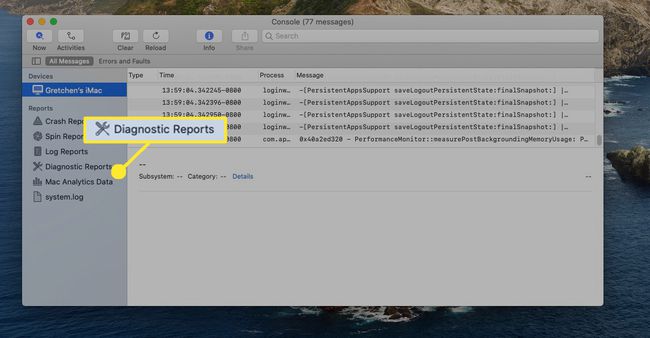
У старијим верзијама мацОС-а, можда ћете прво морати да изаберете Библиотека/Дневници да бисте приступили фасцикли „Извештаји о дијагностици“.
-
Алтернативно, да бисте директно видели извештај о дијагностици, идите на Финдер и изаберите Иди.
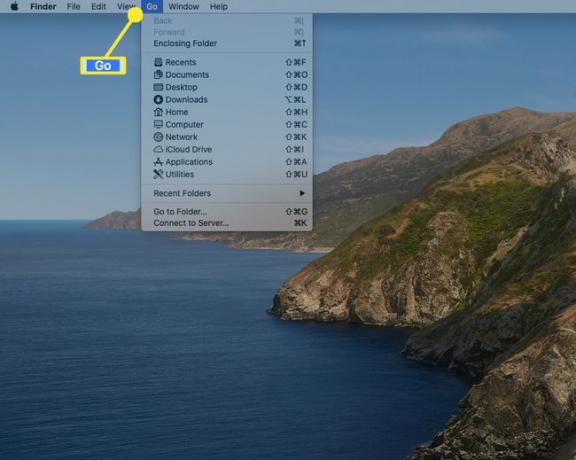
-
Држите притиснуто Опција тастер, а затим изаберите Библиотека.
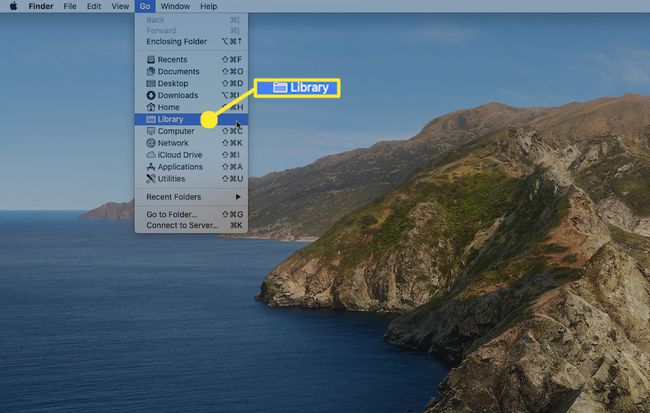
-
Изаберите Дневници > Извештаји о дијагностици.
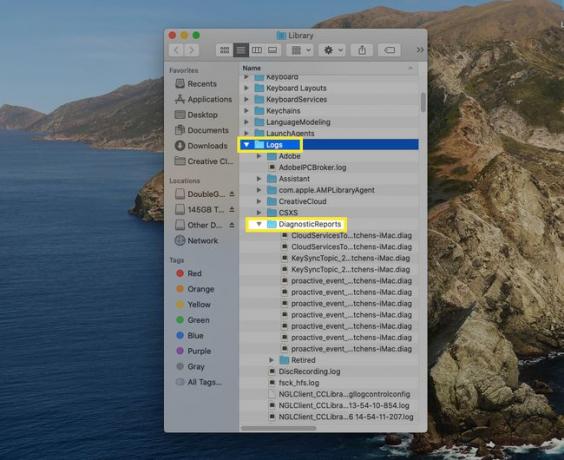
Проверите Извештаји о паду фолдер у конзоли за све недавне уносе у дневнику. Прегледајте извештај за време које одговара времену када је дошло до панике кернела. То може дати траг о томе који су се догађаји одиграли непосредно пре него што је проглашена паника.
Тестирање хардвера
Изолујте свој хардвер тако што ћете искључити све осим тастатуре и миша са Мац рачунара. Ако користите не-Аппле тастатуру за коју је потребан управљачки програм за рад, привремено замените тастатуру оригиналном тастатуром коју је испоручио Аппле. Када је све осим тастатуре и миша искључено, поново покрените Мац. Ако се Мац покрене, поновите процес покретања, поново повезујете један по један комад спољног хардвера и поново покрените након сваког док не схватите који уређај узрокује проблем. Уређаји као што су жичани рутери, прекидачи и штампачи сви могу бити извор проблема.
Ако и даље не можете да покренете свој Мац без панике кернела, време је да проверите неке основе. Поново покрените Мац користећи инсталациони ДВД ОС Кс (на старијим Мац рачунарима) или Рецовери ХД партицију или мацОС Рецовери на новијим Мац рачунарима, пратећи упутства за ваш одређени Мац. Када се ваш Мац покрене на екрану за инсталацију или опоравак, користите Диск Утилити да бисте покренули диск за поправку на свим дисковима повезаним на ваш Мац, почевши од погона за покретање. Ако наиђете на проблеме са чврстим диском које Диск за поправку не може да реши, можда је време да замените диск јединицу.
Наравно, други хардверски проблеми стварају панику кернела изван диск јединице. Грешке у РАМ-у или чак проблеми са основним компонентама вашег Мац-а, као што су процесор или графички систем. Аппле дијагностика на мрежи (за Мац рачунаре уведена после јуна 2013.) и Апплеов тест хардвера (за старије Мац рачунаре) обично могу да пронађу уобичајене хардверске проблеме.
Тестирање софтвера и фонтова
Онемогућите све ставке за покретање и пријављивање, а затим поново покрените у режиму безбедног покретања (притисните снага дугме и одмах држите притиснуто Смена кључ). Једном твој Мац чизме, онемогућите покретање и ставке за пријаву у Рачуни или Корисници и групе окно системских поставки.
Неке апликације инсталирају ставке за покретање широм система. Ове ставке можете пронаћи на: /Либрари/СтартупИтемс на неким Мац рачунарима. Свака ставка покретања у овој фасцикли се обично налази у поддиректоријуму идентификованом именом апликације или неким изгледом имена апликације. Преместите све поддиректоријуме на радну површину (можда ћете морати да унесете администраторска лозинка да их помери).
Када су ставке за покретање и пријављивање онемогућене, поново покрените Мац нормално. Ако се Мац покрене без икаквих проблема, поново инсталирајте ставке за покретање и пријављивање, једну по једну, поново покрените систем након сваке, док не пронађете ону која узрокује проблем.
Можете користити ФонтБоок да проверите све фонтове које сте инсталирали са ФонтБоок-ом. Почните у режиму безбедног покретања, а затим покрените ФонтБоок, који се налази у фасцикли Апплицатионс. Изаберите више фонтова, а затим користите Фонт Валидатион опција за проверу грешака и оштећених датотека фонтова. Ако нађете било какве проблеме, користите ФонтБоок да бисте онемогућили фонтове.
Ако не можете да решите панику кернела
Ако ништа што урадите не реши панику кернела, добро је кладити се да је проблем повезан са хардвером. И даље може бити нешто основно, као што је лоша РАМ меморија или чврсти диск који не ради исправно. Однесите свој Мац у Аппле Сторе или овлашћени сервисни центар. Посебне најаве у Аппле Сторе-у је лако, а дијагноза је бесплатна.
